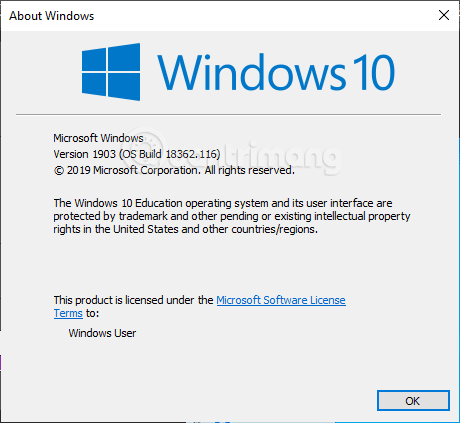Windows 10 maj 2019 levereras med det vietnamesiska standardtangentbordet för Telex, som hjälper till att skriva vietnamesiska på Windows utan att behöva installera ytterligare programvara från tredje part. Men inte alla användare har denna telexingång aktiverad. Om du inte har hittat Telex slagverk på Windows 10 (1903), följ instruktionerna nedan för att aktivera det.
Observera att du måste uppdatera till Windows 10 1903 för att aktivera detta vietnamesiska slagverksverktyg.

Steg 1: Klicka på ENG eller VIE i det nedre högra hörnet:

Steg 2: Välj vietnamesisk telex, om inte ännu, välj språkinställningar som visas på bilden:

Steg 3: Klicka en gång på vietnamesiska och klicka sedan på Alternativ som visas. Om du fortfarande inte har vietnamesiska för det här steget, välj Lägg till ett föredraget språk , lägg sedan till vietnamesiska till din dator och upprepa steg 3.

Steg 4: I avsnittet Tangentbord väljer du Lägg till ett tangentbord enligt nedan:

Steg 5: I listan som visas, välj Vietnamesisk telex :

Efter att ha valt Telex-slagverksmetoden kommer den att listas nedanför tangentbordet enligt följande:

Steg 7: För att skriva vietnamesiska med hjälp av Telex-tangentbordet, klicka på ENG eller VIE i det nedre högra hörnet som i steg 1, välj Vietnamese Telex .

Så du har aktiverat Telex-skrivning, låt oss försöka skriva.
Efter ungefär 1 morgons erfarenhet tyckte jag att det här slagverktyget var okej, särskilt när jag redigerade text i Chrome, chattar på Facebook, Viber. Men ibland tappar jag ord när jag skriver i applikationer som Photoshop eller Camtasia, det kräver att jag skriver in ordet i en liten ruta i det övre vänstra hörnet och sedan fyller i rutan jag skrev in. Det är särskilt irriterande när jag använder en verktygsgenväg (endast 1 bokstav) i Photoshop, bokstaven v till exempel, den växlar inte till det verktyg jag behöver utan går istället in i rutan i det övre vänstra hörnet. Om du är van vid att använda kortkommandon kommer du inte att gilla detta alls.
Uppdatera några nackdelar med vietnamesisk Telex-slagverk på Windows 10:
- 1903-versionen kommer med 2 tangentbord: 1 är vietnamesiskt tangentbord och 2 är vietnamesiskt telex. Om du av misstag byter till vietnamesiskt tangentbord kan sifferraden ovanför ordet inte skrivas normalt längre, det kommer att hoppa in i bokstäver som ă, â, d och accenter. Jag följde steg 1 till 4 ovan, tog sedan bort Telex-tangentbordet, la till det igen och det fungerade normalt igen.
- När du gör ett misstag kan du inte redigera det, du måste ta bort det och skriva om det.
- Ibland går ord förlorade, jag stöter ofta på ordet "mà" där bokstaven "m" saknas.
- Stöder inte VNI (såklart), om du byter till vietnamesiskt tangentbord är det väldigt förvirrande att skriva, jag förstår inte vilken skrivmetod, så om du måste använda en annan skrivmetod än Telex måste du fortfarande installera Unikey.
Har du använt det vietnamesiska Telex-tangentbordet på Windows 10? Har du stött på några problem? Vänligen dela med oss genom att kommentera under den här artikeln.